Los motores de búsqueda son sumamente importantes en muchas plataformas, aunque en algunas ocasiones no es necesario utilizar la función en cuestión. Es el caso del sistema operativo de Windows, en muchas ocasiones rara vez la usamos. Por eso mismo, tenemos la opción de ocultar el botón de búsqueda en la barra de tareas de Windows 11.
Cómo ocultar el icono de búsqueda en la barra de tareas de Windows 11
En realidad, eliminar el icono de búsqueda de la barra de tareas en la nueva versión de Windows es sumamente sencillo. Lo único que tendremos que hacer es dar clic derecho sobre el botón buscar (el icono tiene forma de lupa) y se encuentra en la parte inferior de la pantalla. Aparecerá una pequeña opción que dirá “Ocultar de la barra de tareas”.
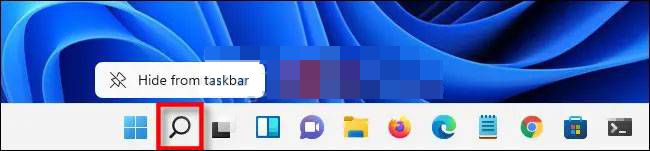
De esta forma el botón de búsqueda desaparecerá de la barra de tareas inmediatamente.
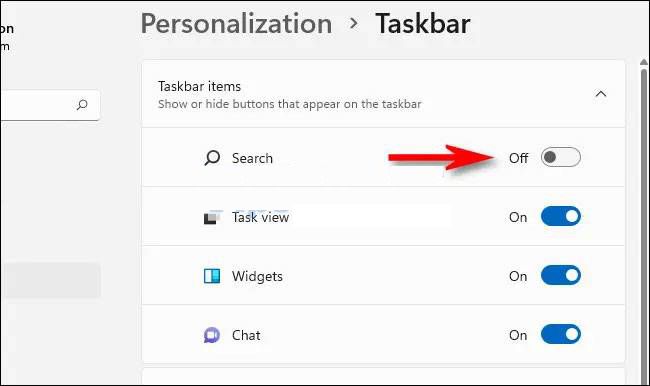
Como alternativa, podemos hacer lo mismo desde la Configuración de Windows. Lo primero que haremos será dirigirnos a Configuración de Windows presionando la tecla Windows + i y tendremos que dirigirnos hasta Personalización > Barra de tareas. En el apartado de “Elementos de la barra de tareas” tendremos que pulsar sobre el interruptor que se encuentra del lado derecho de la opción “Buscar” para darle clic y de esta forma quede desactivado.
Después de esto, cerraremos la Configuración de Windows y el botón de búsquedas abra desaparecido totalmente de la barra de tareas. Igualmente, si presionamos “Windows + S” podemos seguir realizando búsquedas en el sistema operativo.
Cómo activar el icono para buscar en la barra de tareas en Windows 11
En caso de que deseemos ver el icono nuevamente en la barra de tareas, simplemente vamos a tener que dar clic derecho sobre la barra de tareas en un espacio vacío. Después tendremos que seleccionar “Configuración de la barra de tareas”.

Esto nos llevará automáticamente a Personalización > Barra de tareas en donde podremos buscar en “Elementos de la barra de tareas” la opción de “Buscar” y la activaremos desde el interruptor que se encuentra del lado derecho.

Como podrás apreciar es sumamente sencillo y sobre todas las cosas muy rápido, el desactivar o activar el botón de búsqueda de la parte inferior del nuevo sistema operativo de Microsoft.


¿Tienes alguna pregunta o problema relacionado con el tema del artículo? Queremos ayudarte.
Deja un comentario con tu problema o pregunta. Leemos y respondemos todos los comentarios, aunque a veces podamos tardar un poco debido al volumen que recibimos. Además, si tu consulta inspira la escritura de un artículo, te notificaremos por email cuando lo publiquemos.
*Moderamos los comentarios para evitar spam.
¡Gracias por enriquecer nuestra comunidad con tu participación!